SharePoint belge kitaplığındaki Microsoft 365 dosyalarını ararken sorun yaşıyorsanız, düzeltmenize yardımcı olacak bazı öneriler burada verilmiştir.
Belgelerle çalışmak için, belge kitaplığınızı bilgisayarınızla eşitleyebilirsiniz. Eşitleme işlemi bilgisayarınızda yerel bir klasör oluşturur ve böylelikle dosyaları kolayca açıp düzenleyebilirsiniz. Bir belgeyi kaydettiğinizde, belge otomatik olarak SharePoint veya İş veya okul için OneDrive yardımı uygulamasına yüklenir. Daha fazla bilgi için bkz.SharePoint dosyalarını bilgisayarınıza eşitleme.
Explorer ile Aç veya Dosya Gezgini’nde Görüntüle özelliğini kullanırken sorun ortaya çıkıyorsa, Explorer’da Açma ve Dosya Gezgini ile Görüntüleme makalesine bakın.
Dosyaları indirin ve yerel ortamda denetleyin
SharePoint sunucusu ile Microsoft 365‘in sürümleri arasındaki farklar bazı sorunlara neden olur. Çalıştıramıyorsanız, dosyayı indirmeyi deneyin ve yerel olarak açıp açamadığınıza bakın.
-
SharePoint sürümünüze bağlı olarak aşağıdakilerden birini yapın:
SharePoint ’da dosyayı seçin ve komut çubuğunda İndir’e tıklayın veya üç noktaya (...) tıklayıp ardından İndir’e tıklayın.
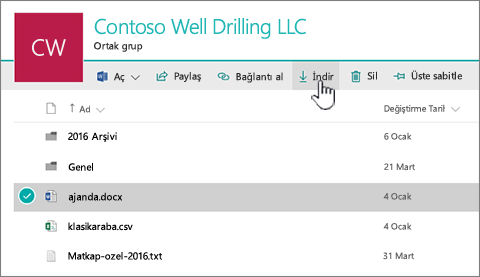
SharePoint Server 2016’da bir dosya seçin, komut çubuğunda Diğer’e ve ardından İndir’e tıklayın veya belgeye sağ tıklayıp ardından İndir’e tıklayın.
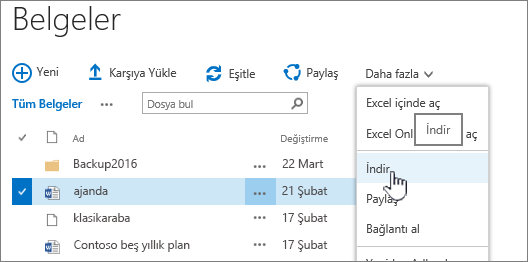
SharePoint Server 2013’te bir dosya seçin, üç noktaya (...) tıklayın, iletişim kutusunda yeniden üç noktaya (...) tıklayın ve ardından İndir’e tıklayın.
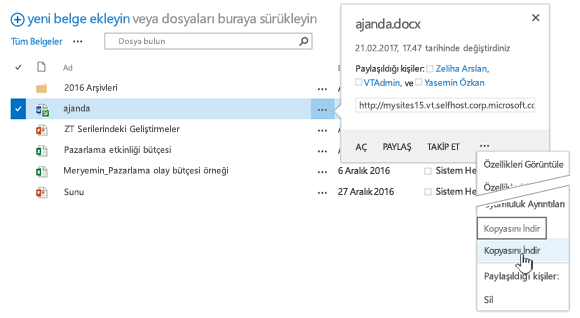
SharePoint Server 2010’da dosya üzerindeki aşağı oka tıklayın, Gönder’e ve ardından Bir kopya indir’e tıklayın.
-
Web tarayıcınızda Kaydet’e tıklayın ve ardından dosyanın bulunduğu klasörü açmak için Klasörü aç’a tıklayın.
-
Masaüstü klasöründeki dosyaya sağ tıklayın ve ardından Birlikte Aç’a tıklayın.
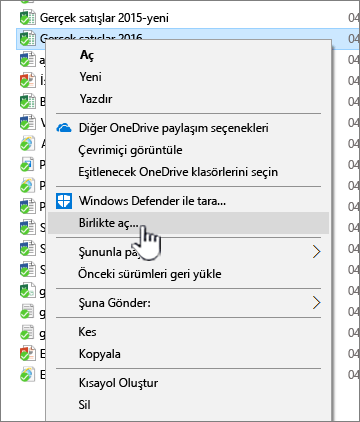
-
Kullanmak istediğiniz uygulamayı seçin. Dosya atanmamışsa, bir uygulama seçeceğiniz iletişim kutusu açılır. Uygulama listede yoksa Başka bir uygulama seç’e tıklayın.
-
Açmak için her zaman bu uygulamayı kullan kutusunu işaretleyin.
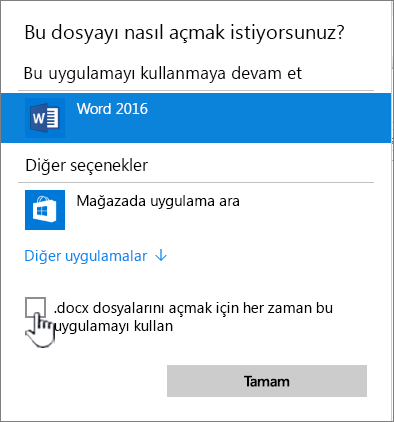
-
Uygulamayı kapatın ve doğru uygulamayı açıp açmadığını görmek için dosyaya çift tıklamayı deneyin.
Kullandığınız SharePoint sürümünü bulmak için bkz. Hangi SharePoint sürümünü kullanıyorum?.
Kullandığınız Microsoft 365 sürümünü edinmek için bkz. Hangi Office sürümünü kullanıyorum? veya Office’in diğer sürümlerine yönelik ayrıntıları bulma.
Not: Bilgisayarınızdaki Microsoft 365’i önceki bir sürümden Office 2013 veya Office 2016’ya yükselttiyseniz, Visio ve Project gibi bazı programların eski sürümleri bilgisayarınızda kalmış olabilir. Bu programları kullanıyorsanız, bunları 2013’e veya 2016’ya yükseltin. Artık kullanmıyorsanız, bu uygulamaları kaldırın.
Dosya bozuklukları
Önceden açılan bir dosya artık açılmıyorsa, bozuk dosyayla ilgili bir sorun olabilir veya bu biçim, uygulamalarınızın hiçbiriyle uyumlu değildir. Bir dosyayı kaydettiğinizde, doğru bir şekilde kaydedildiğinden emin olmak için dosyayı açmayı deneyin. Dosyayı diğer kullanıcılarla paylaşıyorsanız, kullanıcıların dosyaları tamamen kaydettiğinden ve aynı dosya biçimi kullandığından emin olun. Örneğin, bir elektronik tablo .xls olarak açılırsa bunun .xls olarak kaydedildiğinden emin olun.
Bozuk dosyalar, SharePoint ’in açılmasını da engelleyebilir. Dosyanın bozuk olduğundan şüpheleniyorsanız belgeyi indirin ve bu konuda açıklanan yöntemlerden birini deneyin:
Desteklenmeyen dosya biçimleri
Microsoft 365’in daha yeni sürümleri, Microsoft 365’in daha eski sürümleriyle kullanılamayan yeni özellikler ekleyebilir. Yeni sürümler, eski sürümlerle oluşturulan belgeleri okuyabilir ancak eski sürümler, yeni belgeleri okuyamaz. Örneğin Excel 2016, dosyaları .xlsx biçiminde kaydederken Excel 2003 yalnızca .xls biçimini okur. SharePoint ’te dosya paylaşırken kullanıcılarınızın dosyalar için uyumlu Microsoft 365 sürümlerine sahip olduğundan emin olun. Microsoft 365 kullanıyorsanız, çevrimiçi bağlantı aracılığıyla en son sürümü masaüstünüze yükleyebilirsiniz.










